如何在 Android 上恢复已删除的视频 | 快速找回丢失的记忆
已发表: 2023-02-19想知道是否有任何成功的方法可以从 Android 手机中检索已删除的视频? 好吧,本指南将向您展示分步说明,让您轻松从手机中找回丢失的视频文件!
您是否不小心从 Android 智能手机中删除了珍贵的生日视频? 难道是无处可寻吗? 你做什么工作? 恐慌? 嗯,你当然不需要。 通过遵循下面分享的解决方法,无论使用还是不使用数据恢复应用程序,您都有机会恢复永久删除的视频文件!
Android 上视频丢失的潜在原因
您可能需要在 Android 设备上执行视频恢复的原因有多种:
- 人为错误。
- 硬件故障。
- 软件错误或错误。
- 将设备暴露在极热、极冷或潮湿的条件下可能会导致磁盘损坏。
Android 上删除的视频存储在哪里?
删除视频或任何多媒体文件后,它会自动传输到“垃圾箱”文件夹或“最近删除的项目”,具体取决于您的 Android 智能手机型号。 该文件通常会在该文件夹中保留至少 30 天。 过了这段时间,任何人都无法再访问它。
即使您在不知不觉中清空了“废纸篓”文件夹,该文件仍然存储在设备内部存储的某个位置。 只有当视频文件的存储空间被分配给其他数据时,视频文件才会被删除。
是否可以从 Android 恢复永久删除的视频?
是的! 只要您尝试检索的文件没有被任何其他数据覆盖,您就可以轻松地从智能手机恢复视频。 只需确保在尝试恢复已删除的视频时,禁用互联网连接以停止设备上的任何更新,这可能会降低恢复的机会。
另请阅读:如何从 USB 设备或笔式驱动器恢复已删除的视频
如何在不使用计算机的情况下恢复 Android 上已删除的视频?
正如我们上面已经提到的,从图库应用程序中删除的数据会在“最近删除的文件夹”中保留一段特定的时间(通常最多 30 天)。 请按照下面分享的步骤将丢失的视频恢复到您的智能手机上:
注意:根据您的设备,以下步骤可能会有所不同。
步骤 1 =在您的设备上启动图库应用程序并导航至“相册”。
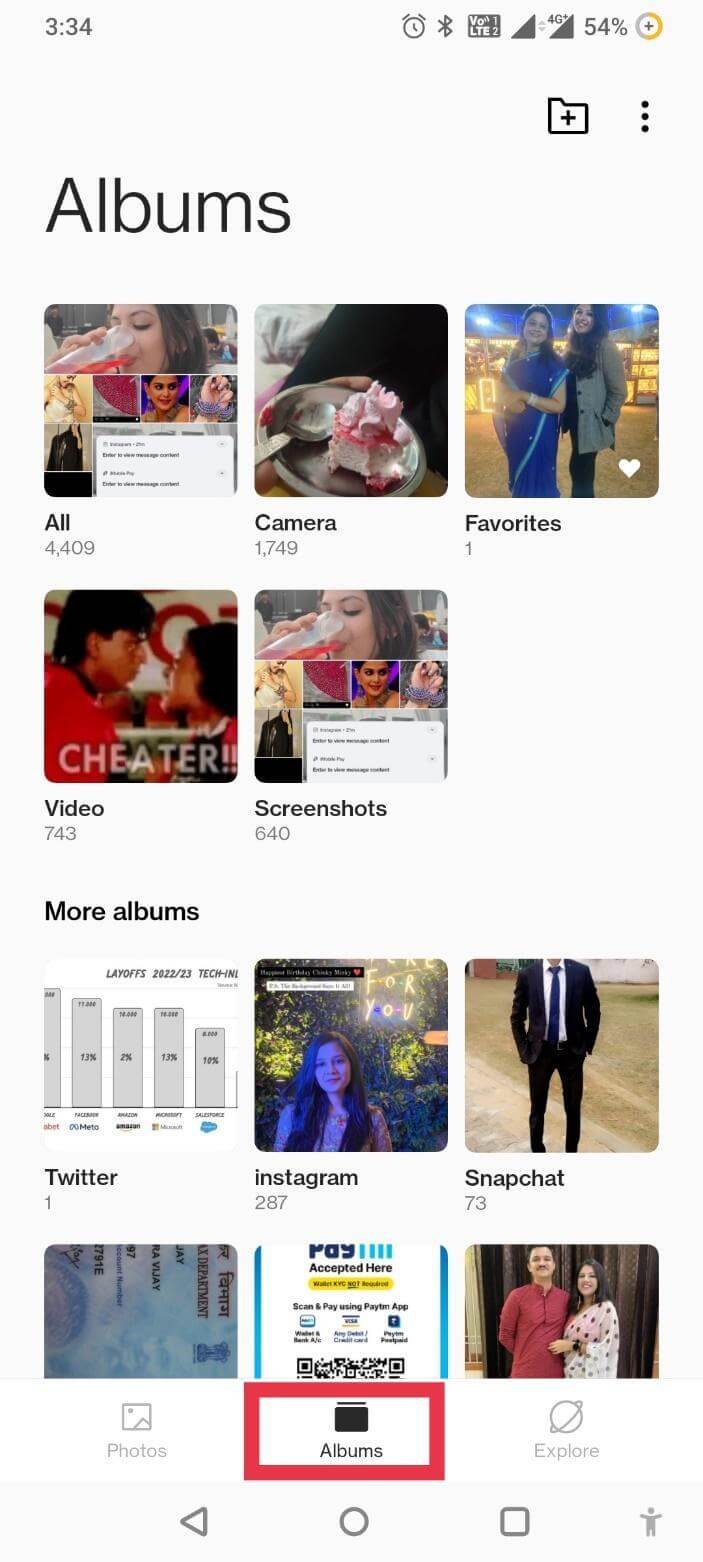
步骤 2 =向下滚动并找到“最近删除”或“垃圾箱”文件夹。
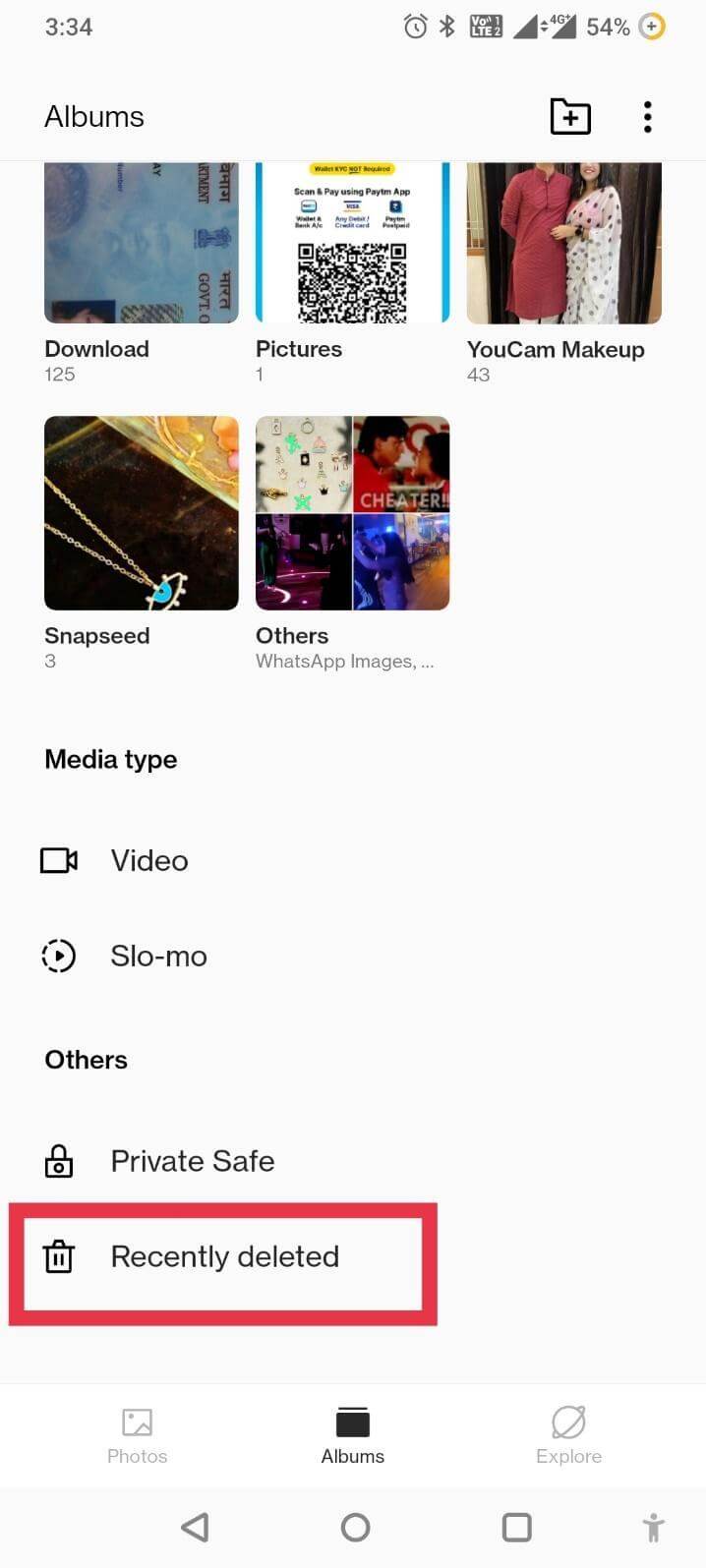
步骤 3 =找到、点击并按住您想要恢复的视频之一。 点击“恢复”按钮即可轻松快速地找回丢失的视频。
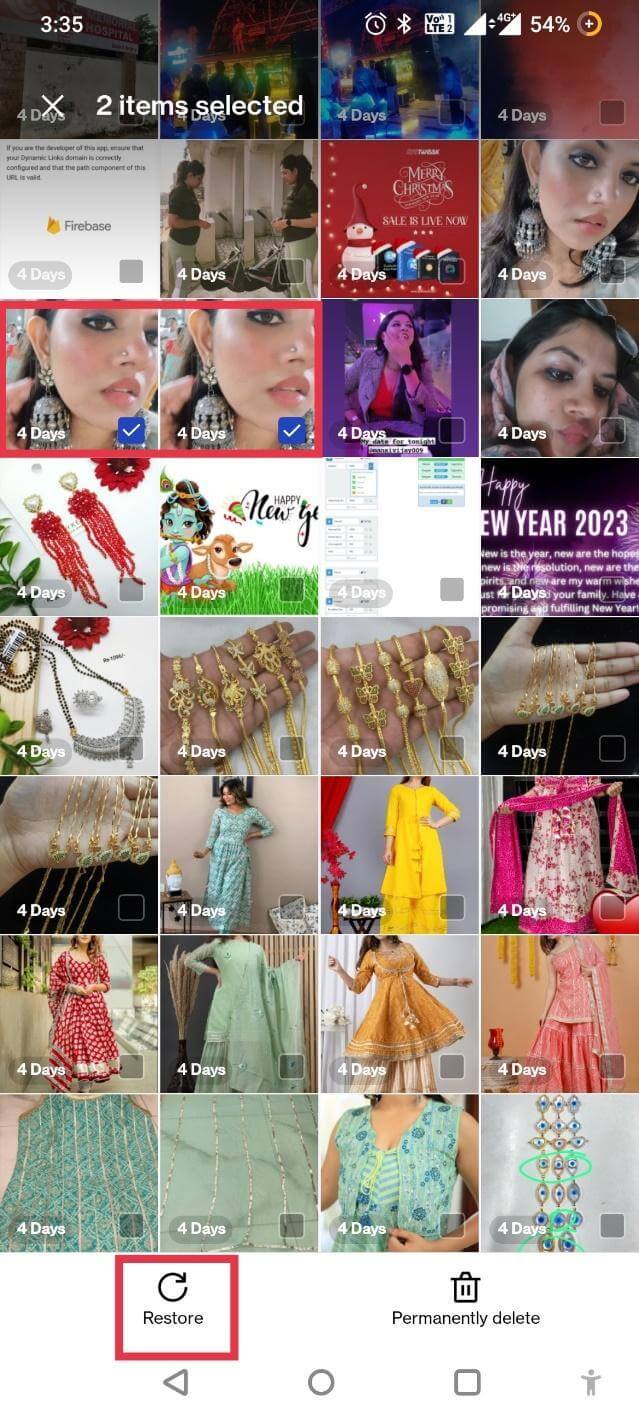
这无疑是在 Android 上检索已删除视频文件的最快、最简单的方法之一,无需使用计算机。
如何使用电脑恢复 Android 设备上已删除的视频?
如果“最近删除的文件夹”已清空或已超过 30 天,请按照以下说明使用Android 专用视频恢复应用程序永久恢复文件。
为此,我们建议使用Android 版 Stellar Data Recovery 。 该应用程序能够从任何 Android 智能手机或平板电脑中查找和恢复 WhatsApp 聊天、视频、照片、音频文件、文档、消息和联系人。 该应用程序可与所有主要 Android 设备和平板电脑品牌完美配合,包括 LG、三星、谷歌、联想和 6000 多个其他品牌。
| 适用于 Android 的 Stellar Data Recovery 适用于以下情况: ● 如果您不小心删除了文件。 ● 它还允许恢复丢失、丢失和格式化的数据。 ● 如果您想恢复永久删除的数据。 ● 如果您希望在恢复出厂设置后恢复文件。 ● 如果您需要找回因硬件损坏、损坏、更新错误等而丢失的文件。 |
请按照以下说明了解此“删除视频恢复应用程序”的工作原理:
注意:要使用适用于 Android 的 Stellar 数据恢复从 Android 设备恢复数据,需要生根。 您可以按照官方指南如何Root Android设备并使其准备好进行Android数据恢复? 设备准备就绪后,您可以按照以下共享的步骤操作:
主要规格: ● 支持的操作系统:Windows 11、10、8.1、8、7 ● 内存:1 GB RAM ● 硬盘:100 MB 可用空间 ● 支持的Android操作系统:Android 4.0及以上 ● 免费试用:是 ● 支持语言:英语、德语、法语、西班牙语等。 |
步骤 1 =从官方网站下载 Stellar 的免费版本。
步骤 2 =选择首选语言并点击“确定”按钮。
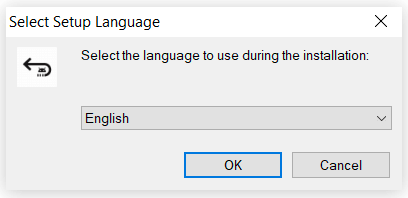
步骤 3 =完成安装过程并在您的计算机/笔记本电脑上启动 Android 视频恢复应用程序。
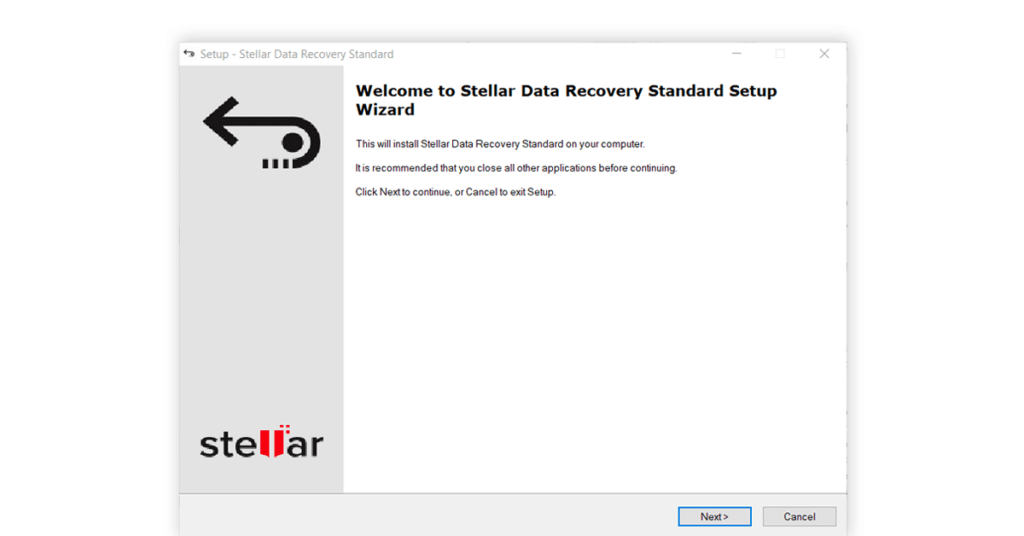
步骤 4 =启动后,您将看到一个简单、直接且直观的用户界面。
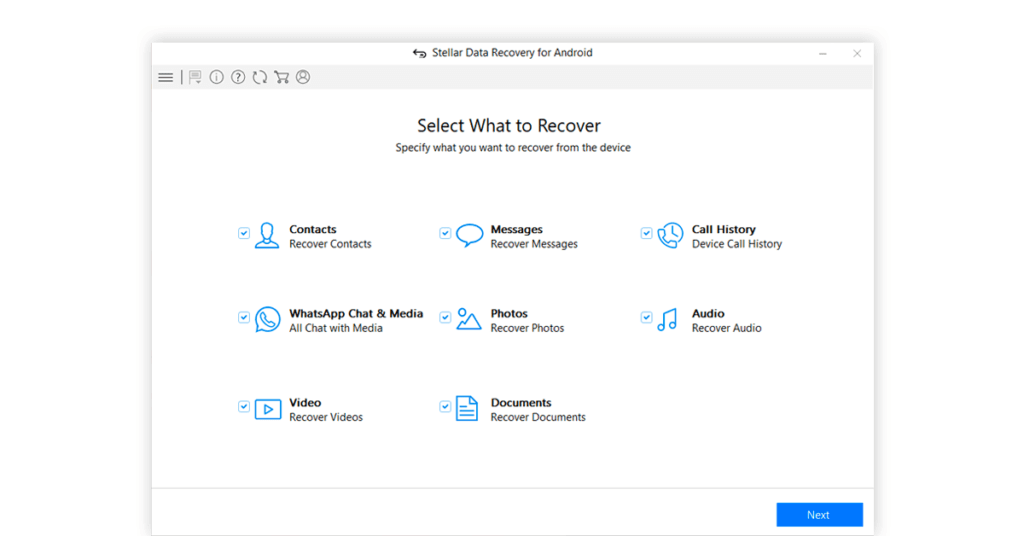
第 5 步 =将您的智能手机与 PC 连接,让 Stellar 自动检测您的设备。 点击“下一步”按钮继续!
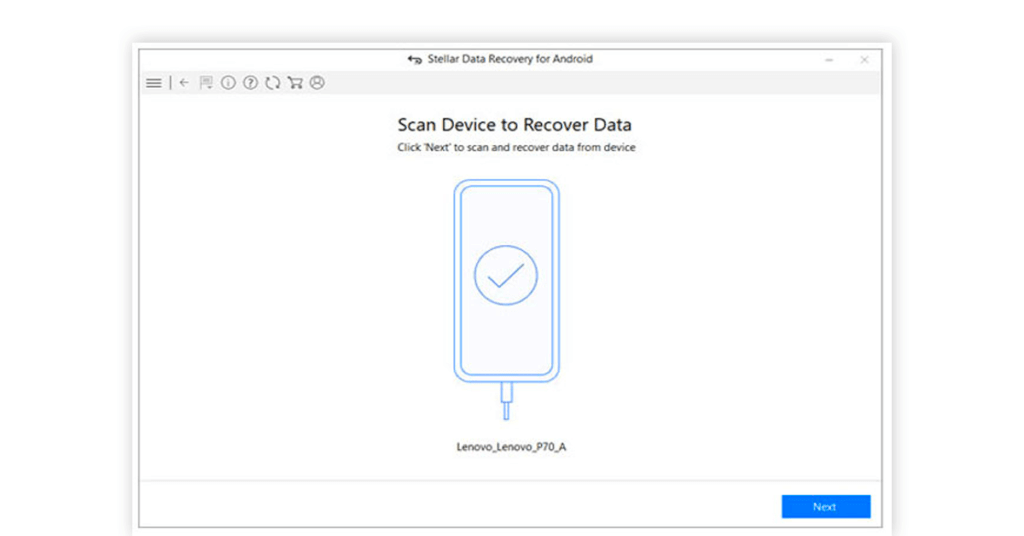
步骤 6 =在此步骤,Stellar 将请求生根。 您可以按“开始”按钮开始该过程!
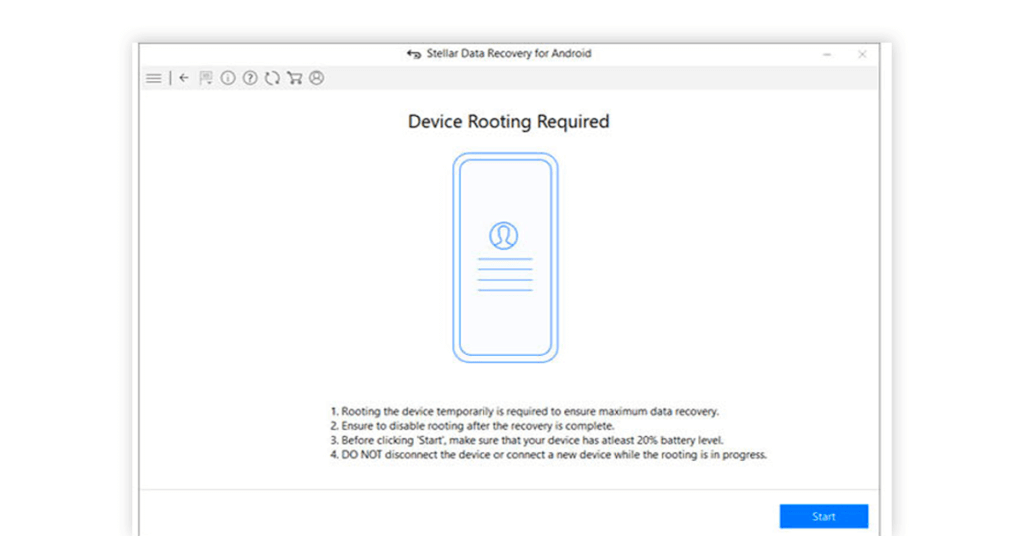
步骤 7 =一旦您的设备获得 root 权限,您就可以开始使用此“删除视频恢复应用程序”来启动数据恢复过程。
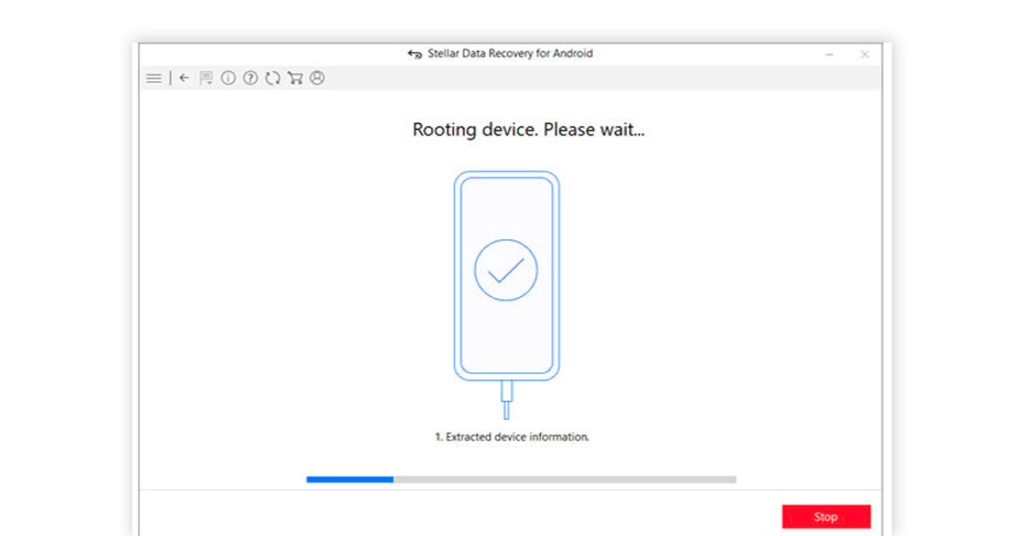
步骤 8 =一旦您的智能手机获得 root 权限,Android 视频恢复应用程序将自动扫描您的设备以恢复已删除的视频和其他数据。
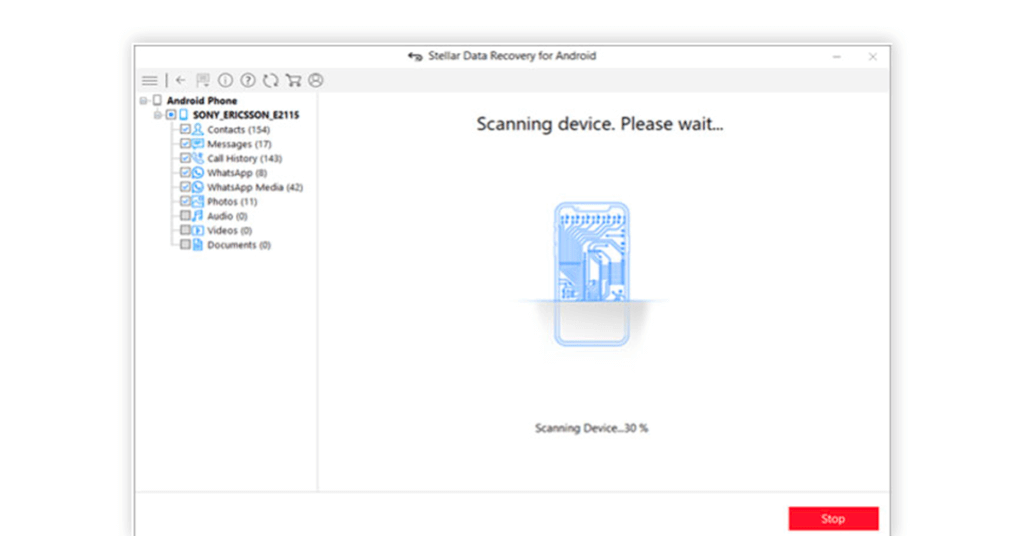
步骤 9 =在此步骤中,您可以以目录方式预览已删除的视频文件和丢失的数据。
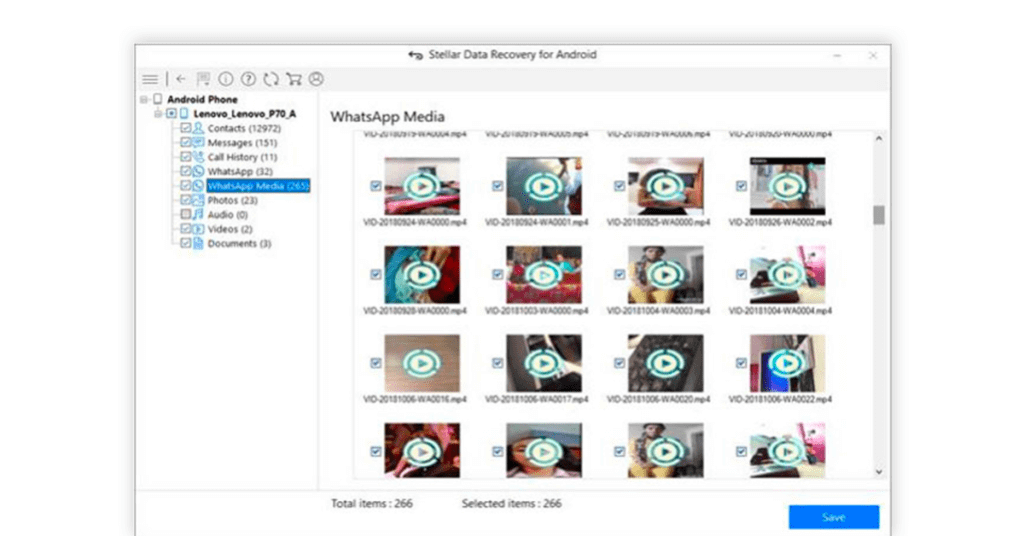
步骤 10 =现在只需选择您想要恢复的文件,选择恢复的视频的存储位置,然后点击“保存”按钮!
就是这样! 只需点击几下,您就可以轻松恢复 Android 智能手机上丢失、删除和丢失的视频!
底线
现在您知道如何使用或不使用计算机轻松恢复 Android 手机中已删除的视频。 虽然这两种解决方法都可以有效地立即恢复丢失的记忆,但防止数据丢失的最佳方法是定期备份重要的视频和其他多媒体文件。
必读:
- 如何在 Android 上检索已删除的语音邮件
- 我的 Android 手机中的照片消失了,我该怎么办?
- 适用于 Windows 11、10、8、7 的最佳[付费和免费]数据恢复软件
